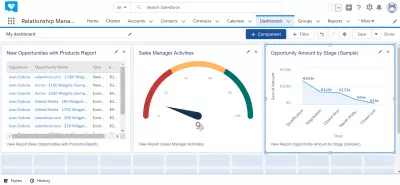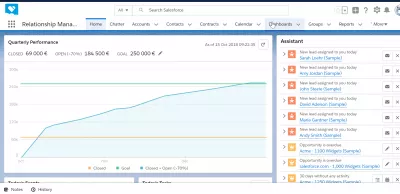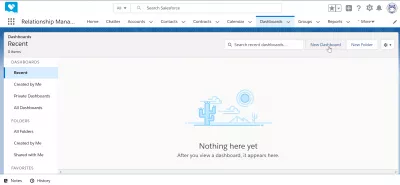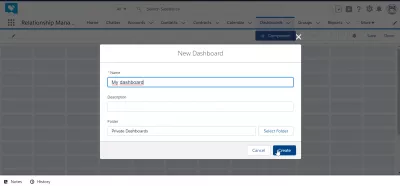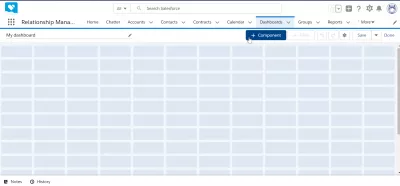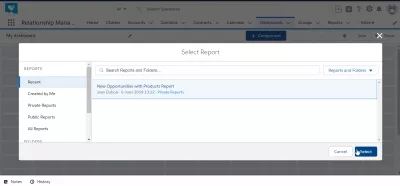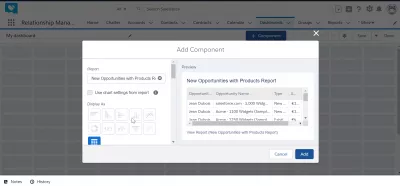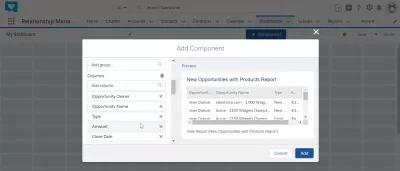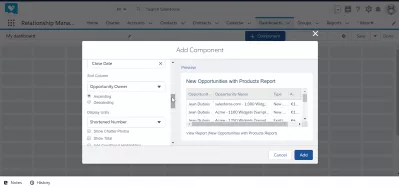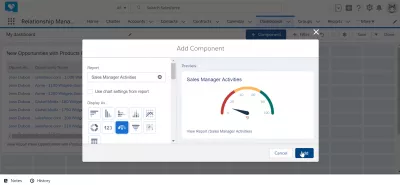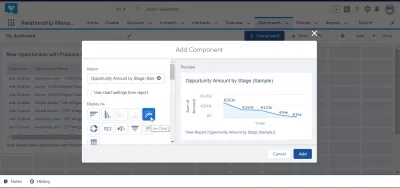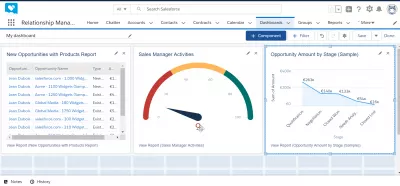Hoe maak je een dashboard in SalesForce Lightning?
Hoe maak je een dashboard in SalesForce?
Door een dashboard in SalesForce te maken, krijgt u snel en efficiënt toegang tot de belangrijkste informatie voor uw activiteit. De SalesForce Lightning-dashboards bevatten de nuttige informatie waartoe u snel toegang wilt hebben en kunnen volledig worden aangepast aan uw behoeften. dashboards maken in SalesForce is een eenvoudige en noodzakelijke bewerking om het volledige potentieel van realtime rapportage te benutten.
Om er een te maken, gaat u eenvoudig naar dashboards in de navigatie-apps> nieuw dashboard en voegt u de componenten toe die nodig zijn voor uw snelle visualisatie, en zie hieronder onze volledige gids over het maken van dashboards in SalesForce Lightning-versie.
Maak een nieuw dashboard
Als u een nieuw dashboard wilt maken, gaat u naar de dashboard-app vanuit het navigatiepaneel op het hoofdscherm.
Van daaruit worden de recente dashboards weergegeven, als er een beschikbaar is. Anders kunt u een nieuw dashboard maken door op de nieuwe dashboardknop te klikken.
Procedure voor het maken van dashboards
De eerste stap om een nieuw dashboard te maken, is om een naam in te voeren voor het dashboard, dat verplicht is.
Als u veel dashboard heeft, kan het handig zijn om ook een beschrijving in te voeren om deze in de toekomst sneller op te halen.
Het is ook mogelijk om het dashboard in een gedefinieerde map op te slaan, zodat al uw dashboards op de juiste manier worden opgeslagen op dashboardtype of gebruik bijvoorbeeld.
Componenten toevoegen aan een dashboard
Nadat het dashboard is gemaakt, wordt het leeg en zonder toevoeging van een component. Een bepaald aantal vierkanten is beschikbaar en componenten kunnen worden toegevoegd en geschaald om deze tegels te vullen.
Druk op de plusknop om een nieuw onderdeel te maken.
Een component kan een rapport of een map zijn en in het volgende scherm kan worden gezocht naar een bestaand rapport of een bestaande map.
Zoek naar het rapport of de map die u wilt gebruiken in het huidige dashboard en selecteer het.
Nadat het rapport is geselecteerd, moet u selecteren hoe dat rapport als een onderdeel in het dashboard wordt weergegeven: moeten het onbewerkte gegevens in een tabel zijn, moet het een diagram zijn zoals een cirkel of een staafdiagram, welke velden moeten worden gebruikt in die component en vele andere opties.
Selecteer hoe het rapport moet worden weergegeven en scrol naar beneden aan de linkerkant om meer opties te zien.
Als u in de lijst met opties voor die component naar beneden gaat, kunt u de kolommen selecteren die in het rapport moeten worden weergegeven. Dit is vooral handig wanneer u naar een diagram overschakelt, waarbij hoogstwaarschijnlijk sommige kolommen geen toegevoegde waarde bieden.
Verderop in de optielijst zijn meer opties beschikbaar, zoals het selecteren van de kolom waarop gegevens moeten worden gesorteerd, welke weergave-eenheden in het gemaakte dashboard moeten worden gebruikt, totalen moeten worden weergegeven en meer.
Voorbeeld van een onderdeeldiagram
Nadat de juiste opties zijn geselecteerd, moet het onderdeel als een voorbeeld in hetzelfde venster worden weergegeven en kan het worden gewijzigd tot op de knop Toevoegen te klikken om het onderdeel aan het dashboard toe te voegen.
Aarzel niet om met de verschillende beschikbare grafiektypen te spelen totdat je degene vindt die je het beste in staat stelt om beslissingen te nemen of andere acties uit de informatie van dat dashboard te ondernemen. Het voorbeeldgedeelte wordt bijgewerkt zodra u op een ander diagramtype klikt.
Nadat verschillende componenten aan het dashboard zijn toegevoegd, ziet het er nuttiger uit en moet het zijn doel dienen om snel realtime informatie weer te geven op basis van de rapporten die zijn geselecteerd.
Kortom, dashboard maken in SalesForce
Om samen te vatten, het creëren van een dashboard in SalesForce is een eenvoudige bediening en heeft veel voordelen en flexibiliteit. Met een Sales Force Lightning-dashboard kunt u betere beslissingen nemen en snel toegang krijgen tot de gegevens die u belangrijk vindt, in realtime.
Wat is je favoriete Sales Force-bliksemdashboard? Wat verwacht je van het creëren van dashboard in SalesForce? Laat het ons weten in reacties.
Veelgestelde Vragen
- Hoe kan een goed ontworpen dashboard in Salesforce Lightning de zakelijke besluitvorming verbeteren?
- Een goed ontworpen dashboard biedt realtime inzichten, consolideert belangrijke statistieken en presenteert gegevens visueel, helpt snel, geïnformeerde besluitvorming en strategieformulering.1. ** Waar en hoe u Salesforce -personeel kunt werven en wat voor soort **

Yoann Bierling is een Web Publishing & Digital Consulting Professional en heeft een wereldwijde impact door expertise en innovatie in technologieën. Gepassioneerd over het in staat stellen van individuen en organisaties om te gedijen in het digitale tijdperk, wordt hij gedreven om uitzonderlijke resultaten te leveren en groei te stimuleren door het maken van educatieve inhoud.